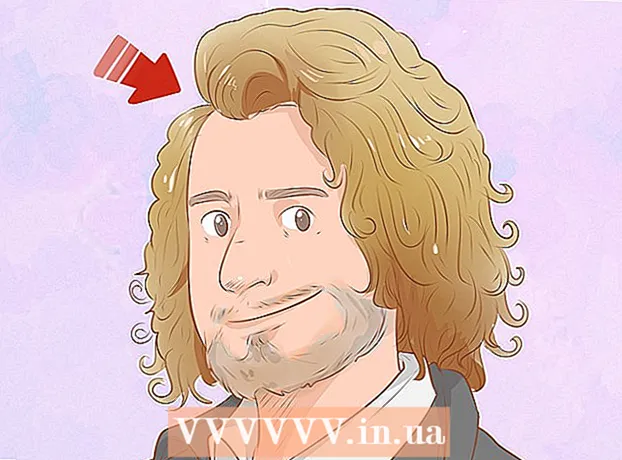Müəllif:
Joan Hall
Yaradılış Tarixi:
27 Fevral 2021
YeniləMə Tarixi:
1 İyul 2024
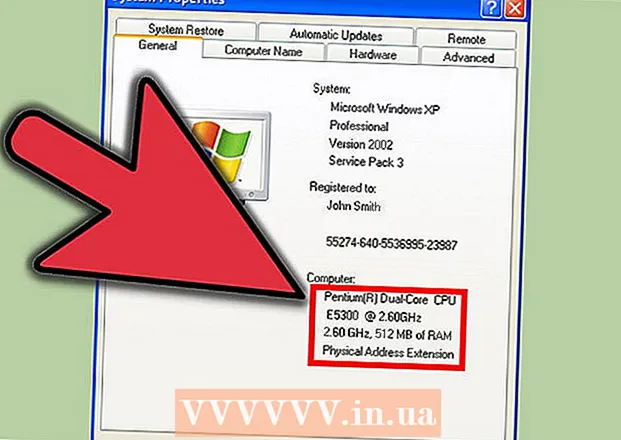
MəZmun
Windows XP kompüterləri zamanla yavaşlayır. Bu yazıda, belə bir kompüteri necə sürətləndirəcəyinizi sizə göstərəcəyik.
Addımlar
 1 Casus proqramları (proqram təminatı) və virusları silin. Kompüterinizi yavaşlatmağın əsas səbəbidir, çünki üzərində CPU performansını alan və fəaliyyətinizi üçüncü tərəflərə bildirən bir neçə casus proqram və ya Trojan ola bilər. Zərərli proqramı necə aradan qaldıracağını və əməliyyat sisteminizi necə sürətləndirəcəyini öyrənmək üçün bu yazını oxuyun. Hər həftə antivirusunuzu yeniləyin və kompüterinizi zərərli proqramlar üçün yoxlayın.
1 Casus proqramları (proqram təminatı) və virusları silin. Kompüterinizi yavaşlatmağın əsas səbəbidir, çünki üzərində CPU performansını alan və fəaliyyətinizi üçüncü tərəflərə bildirən bir neçə casus proqram və ya Trojan ola bilər. Zərərli proqramı necə aradan qaldıracağını və əməliyyat sisteminizi necə sürətləndirəcəyini öyrənmək üçün bu yazını oxuyun. Hər həftə antivirusunuzu yeniləyin və kompüterinizi zərərli proqramlar üçün yoxlayın. - Kompüterinizdə zərərli proqramlara qarşı müdafiə yoxdursa, Spyware Blaster və AVG və ya Avira antivirusunu yükləyin (bu proqramların pulsuz və pullu versiyaları var). Üstəlik, Microsoft -un Windows Defender proqramı zərərli proqramlardan qoruyur və Windows -un lisenziyalı surəti olan bir kompüterə quraşdırıla bilər. Windows Defender, Live OneCare və Vista kimi digər Microsoft xidmət və məhsullarına da daxildir.
- Mozilla Firefox, Opera və ya Google Chrome yükləyin və quraşdırın. Bu brauzerlər Internet Explorer -dən əlfəcinləri idxal edə bilər və Microsoft Internet Explorer kimi zəif deyil. "Varsayılan brauzer olaraq təyin et" mesajı olan bir pəncərə açıldığında, "Bir daha göstərmə" yanındakı qutuyu işarələyin və "Bəli" düyməsini basın. Firefox -u konfiqurasiya edin ki, önbelleği təmizləsin və bu brauzeri bağladığınız zaman çerezlər və müvəqqəti İnternet faylları silinsin; bu halda, brauzer daha sürətli işləyəcək. Viruslardan olduqca yaxşı qorunan sürətli Chrome brauzerindən də istifadə edə bilərsiniz.
- Kompüterinizə virus yoluxubsa, Sürətli Virus Təmizləyicisini istifadə etməyə çalışın. Bu antivirusu əvəz etməyən pulsuz bir yardım proqramıdır, ancaq bəzi ümumi viruslardan qurtulmanıza kömək edəcək.
 2 Daimi istifadə edin CCleanerkompüterinizi təmizləmək üçün. Vaxt keçdikcə kompüterinizdə bir çox lazımsız fayllar görünür ki, bu da kompüterinizi yavaşlata bilər. CCleaner, bu faylları silmək üçün pulsuz bir proqramdır. Microsoft qeyd defteri təmizləyicilərindən istifadə etməyi məsləhət görməsə də CCleaner pulsuz bir qeyd təmizləyicisi ilə birlikdə gəlir.
2 Daimi istifadə edin CCleanerkompüterinizi təmizləmək üçün. Vaxt keçdikcə kompüterinizdə bir çox lazımsız fayllar görünür ki, bu da kompüterinizi yavaşlata bilər. CCleaner, bu faylları silmək üçün pulsuz bir proqramdır. Microsoft qeyd defteri təmizləyicilərindən istifadə etməyi məsləhət görməsə də CCleaner pulsuz bir qeyd təmizləyicisi ilə birlikdə gəlir.  3 Lazımsız faylları silmək üçün diskinizi təmizləyin.
3 Lazımsız faylları silmək üçün diskinizi təmizləyin.- Sol alt küncdəki Başlat'ı və sonra Çalıştır'ı basın.
- Mətn qutusuna "cleanmgr.exe" daxil edin.
- Diskin təmizlənməsinə başlamaq üçün "OK" düyməsini basın.
 4 Kompüterinizi yavaşlatan lazımsız proqramları silin.
4 Kompüterinizi yavaşlatan lazımsız proqramları silin.- Başlat> İdarəetmə Paneli'ni basın.
- Proqram əlavə et və ya silin.
- İstenmeyen proqramı sağ vurun və sonra Sil seçin.
 5 Sabit diskinizi defraqment edin. Bu, faylları diskdə saxlayacaq və proqramların işə salınmasını sürətləndirəcək.
5 Sabit diskinizi defraqment edin. Bu, faylları diskdə saxlayacaq və proqramların işə salınmasını sürətləndirəcək. - Başlat> Çalış düyməsini basın.
- Mətn qutusuna "dfrg.msc" daxil edin.
- Disk Defragmenter proqramını açmaq üçün OK düyməsini basın.
- Diskin defragmentasiyaya ehtiyacı olub -olmadığını öyrənmək üçün Analiz et düyməsini və sonra diski defragment etmək üçün Defragment düyməsini basın.
- Qatı hal sürücülərini (SSD) defragment etməyin.
 6 Başlanğıcda proqramları dayandırın. Bunlar sistem açıldıqda işə salınan proqramlardır.
6 Başlanğıcda proqramları dayandırın. Bunlar sistem açıldıqda işə salınan proqramlardır. - Başlat> Çalış düyməsini basın.
- "Msconfig" daxil edin və sistem konfiqurasiya pəncərəsini açmaq üçün OK düyməsini basın.
- "Sistem Konfiqurasiyası" pəncərəsində "Başlanğıc" sekmesine gedin və lazımsız proqramların qutularını işarələyin.
- Müəyyən bir proqramın nə etdiyini bilmirsinizsə, İnternetdə bu barədə məlumat axtarın.
- Dəyişikliklərinizi saxlamaq üçün OK düyməsini basın.
- Dəyişikliklər nəticəsində problemləriniz varsa, Sistem Konfiqurasiyası pəncərəsini yenidən açın və Ümumi sekmesinden Normal Başlanğıc seçin.
- Bəzən proqramlar sistem açıldıqda lazımsız işlərin yerinə yetirilməsini planlaşdırır. Bu vəziyyətdə Windows Task Scheduler istifadə edin. Açmaq üçün Başlat> Bütün Proqramlar> Aksesuarlar> Sistem Alətləri> Tapşırıq Planlayıcısı düyməsini basın.
- Lazımsız xidmətləri aradan qaldırın. İdarəetmə Panelini açın və İdarəetmə Alətləri> Xidmətlər düyməsini basın. Lazım olmayan xidmətə sağ vurun, menyudan Xüsusiyyətlər seçin və sonra Başlanğıc Növü menyusundan Əl ilə seçin. Mühüm xidmətlərin aradan qaldırılması dərhal görünməyəcək ciddi problemlərə səbəb ola bilər. Buna görə də məqsədini bilmədiyiniz xidmətləri deaktiv etməyin.
 7 Lazımsız vizual effektləri deaktiv edin. Bu, kompüter performansında əhəmiyyətli bir artıma səbəb olacaq.
7 Lazımsız vizual effektləri deaktiv edin. Bu, kompüter performansında əhəmiyyətli bir artıma səbəb olacaq. - "Başlat" düyməsini basın, "Kompüter" düyməsini sağ vurun və "Xüsusiyyətlər" i seçin.
- Ətraflı sekmesine gedin və Performans bölməsində Seçimlər düyməsini basın.
- "Ən yaxşı performansı təmin et" in yanındakı qutuyu işarələyin və "OK" düyməsini basın.
 8 Mübadilə faylını konfiqurasiya edin.
8 Mübadilə faylını konfiqurasiya edin.- "Başlat" düyməsini basın, "Kompüter" düyməsini sağ vurun və "Xüsusiyyətlər" i seçin.
- Ətraflı sekmesine gedin və Performans bölməsində Seçimlər düyməsini basın.
- İndi yeni informasiya qutusundakı Qabaqcıl sekmesine keçin və Virtual Yaddaşın altında Dəyişdir düyməsini basın.
- "Orijinal ölçü (MB)" və "Maksimum ölçü (MB)" sətirlərini axtarın.
- "Orijinal Ölçü" sətrinə "Maksimum Ölçü" sətrində görünən eyni nömrəni daxil edin və sonra Ayarla'yı basın.
- Qeyd. Kompüterin RAM -ı dolduqda, ondan olan məlumatlar sabit diskdəki disk faylına atılır. Bir sabit disk üçün bu çox yaxşı deyil, buna görə əlavə RAM modullarını satın almağı və quraşdırmağı məsləhət görürük.
 9 Prioritetləri təyin edin. Control + Alt + Delete düymələrini eyni anda basın və ya tapşırıq çubuğuna sağ vurun və menyudan Task Manager seçin. Task Manager pəncərəsində Proseslər sekmesine keçin. "Explorer.exe" prosesini tapın, üzərinə sağ vurun və menyudan Priority> Live seçin. Bu vəziyyətdə sistem Explorer -ə "diqqət yetirəcək" (bu, faylları, həmçinin Görev Çubuğu və Başlat menyusunu gördüyünüz proqramdır). Bu vəziyyətdə Explorer daha sürətli işləyəcək. Digər yavaş proqramlar üçün bu addımları təkrarlayın.
9 Prioritetləri təyin edin. Control + Alt + Delete düymələrini eyni anda basın və ya tapşırıq çubuğuna sağ vurun və menyudan Task Manager seçin. Task Manager pəncərəsində Proseslər sekmesine keçin. "Explorer.exe" prosesini tapın, üzərinə sağ vurun və menyudan Priority> Live seçin. Bu vəziyyətdə sistem Explorer -ə "diqqət yetirəcək" (bu, faylları, həmçinin Görev Çubuğu və Başlat menyusunu gördüyünüz proqramdır). Bu vəziyyətdə Explorer daha sürətli işləyəcək. Digər yavaş proqramlar üçün bu addımları təkrarlayın. - RAM miqdarını artırın. RAM miqdarı nə qədər böyükdürsə, proqramlar da o qədər sürətli işə düşür və işləyir.
- Proqramın performansını artırmaq üçün prosessoru daha güclü ilə əvəz edin.
- Video redaktorlarının, oyunların, foto redaktorlarının və buna bənzər proqramların sürətini artırmaq üçün video kartını daha güclü bir kartla əvəz edin.
- Sabit diski dəyişdirin. Kompüterinizi sürətləndirmək üçün daha böyük bir sabit disk və ya daha sürətli qatı hal sürücüsü quraşdırın.
- Yeni bir kompüter almağı düşünürsənsə, əvvəlcə nəyə ehtiyacın olduğuna qərar ver.Yanlış seçim əlavə xərclərə və ya pulun boşa çıxmasına səbəb ola bilər.
 10 Köhnə kompüterinizi təkmilləşdirin və ya yenisini alın. Həqiqət budur ki, hər hansı bir Windows tənzimləməsinin məhdud təsiri olacaq. Buna görə kompüter komponentlərini dəyişdirmək və ya yenisini almaq daha yaxşıdır. Kompüterin təkmilləşdirilməsi müəyyən təcrübə və bacarıq tələb edir; bunu başa düşmürsənsə, yeniləməni bir mütəxəssisə həvalə et.
10 Köhnə kompüterinizi təkmilləşdirin və ya yenisini alın. Həqiqət budur ki, hər hansı bir Windows tənzimləməsinin məhdud təsiri olacaq. Buna görə kompüter komponentlərini dəyişdirmək və ya yenisini almaq daha yaxşıdır. Kompüterin təkmilləşdirilməsi müəyyən təcrübə və bacarıq tələb edir; bunu başa düşmürsənsə, yeniləməni bir mütəxəssisə həvalə et.
İpuçları
- Bu yazıda təsvir olunan bütün tövsiyələr mütəmadi olaraq yerinə yetirilməlidir.
- Ccleaner -i majorgeeks.com saytından yükləyin. Bu, sabit diskinizdə yer boşaldacaq yaxşı bir pulsuz proqramdır. Ayrıca, bu proqramın digər funksiyaları var, məsələn:
- Yükləmə meneceri
- Qeyd təmizləyicisi
- Ən yaxşı nəticələr üçün, təsvir olunan bütün addımları tamamladıqdan sonra diskinizi birləşdirin. Defragmentator işləyərkən kompüterdən istifadə etməmək daha yaxşıdır.
- Bir diski ilk dəfə defragmentasiya edirsinizsə, əvvəlcə diski təmizləyin, sonra defragment edin və sonra yenidən təmizləyin. Sabit diskinizin həftəlik defragmentasiyasını məsləhət görürük.
- Kompüterinizi təmizləyin. Fanların tozunu çıxarın, monitoru silin, klaviatura və siçanı təmizləyin. Kompüter korpusunun içərisindəki fanatlar və istilik emicilərinin tozlanması, yaddaş problemləri də daxil olmaqla performans problemlərinə səbəb ola bilər.
- Başlat> Çalış vurun,% temp% yazın və açılan pəncərədə bütün faylları silin.
- Üçüncü tərəf proqramı ilə qeyd dəftərinizi optimallaşdırın. Qeydiyyatı tənzimləmək üçün pulsuz və pullu proqramları İnternetdə tapa bilərsiniz. Qeyd defteri ilə tanış deyilsinizsə, onu əl ilə düzəltməyə çalışmayın - qeyd defteri Windows -un sabit işləməsi üçün son dərəcə vacibdir.
- Kompüterinizi əhəmiyyətli dərəcədə sürətləndirmək üçün sabit diskinizi formatlaşdırmağı və Windows XP -ni yenidən qurmağı məsləhət görürük (lakin bu çox vaxt aparacaq). Bu, bütün faylları siləcək, buna görə əvvəlcə vacib məlumatları yedəkləyin. Yalnız yaratdığınız faylları kopyalayın, çünki bütün proqramlar yenidən qurulmalıdır. Fayllarınızı yalnız standart qovluqlarda saxlayırsınızsa, bir xüsusi qovluğu kopyalaya bilərsiniz; burada yerləşir: C: Sənədlər və Ayarlar İstifadəçi adı>. Əksər istifadəçilər üçün aşağıdakı faylları kopyalamağı məsləhət görürük:
- Microsoft Word və ya oxşar mətn redaktorları ilə yaradılan sənədlər.
- Veb brauzerindən əlfəcinlər.
- Əlavə etdiyiniz şriftlər (bəzi şriftlərin tətbiqlər tərəfindən quraşdırıldığını unutmayın).
- E -poçt və poçt müştəri qovluqları (istifadə edirsinizsə).
- Outlook və oxşar proqramlardan gələn hər hansı bir məlumat.
- Quicken və oxşar proqramlardan maliyyə qeydləri.
- İstifadə olunan RAM miqdarını azaltmaq və performansını artırmaq üçün alternativ bir Windows qabığına başlayın. Yenə də, bunun üçün pul ödəməli olsanız da, əlavə RAM modulları quraşdırmaq daha yaxşıdır. Yeni oyunlar və ya Visual Studio kimi bəzi proqramlar alternativ qabığa uyğun gələ bilməz.
Xəbərdarlıqlar
- Bir proqramı silmədən və ya digər dəyişikliklər etməzdən əvvəl həmişə bir bərpa nöqtəsi yaradın.
- Bir qeyd defteri təmizləyicisini istifadə etməklə heç bir yaxşılaşma olmayacaq. Bu cür proqramların inkişaf etdiriciləri, qeyd dəftərindəki problemlərin şiddətini qabardır və ya bu proqramlar sadəcə zərərlidir. Reyestrdə ciddi problemlər yaranana qədər narahat olmayın.
- Msconfig yardım proqramından istifadə edərkən diqqətli olun. Tanımadığınız variantları işarələməyin və heç bir sekmədə parametrləri sınamayın. Bu, Windows -da qeyri -sabitliyə səbəb ola bilər.